[AI 활용] Cursor AI로 코딩 없이 웹사이트 만들기 part.3 - Cursor로 개선된 개발 과정과 기존 개발 방식 비교
🔗 이전화 보기: Part.1 - 커서Cursor로 시작하는 개발과 웹 배포의 흐름
🔗 이전화 보기: Part.2 - AI 없이 진행했던 개발 단계와 어려움
"이걸 내가 다 해야 한다고?" 전통적인 개발 방식에 지친 당신에게, Cursor는 마법 같은 해답이 되어줄 수 있습니다.
안녕하세요! AI 기술 알려주는 아조씨, AIJOSSI입니다. 지난 글에서는 우리가 전통적인 방법으로 개발을 할 때 얼마나 많은 반복작업과 시행착오를 겪어야 했는지 살펴봤죠. 이번 글에서는 그와 정반대의 접근 방식, Cursor를 활용했을 때 어떻게 개발 과정이 바뀌는지를 구체적으로 비교해보려 합니다. 각 단계별로 Cursor가 어떤 역할을 하고, 어떤 점이 생산성을 향상시키는지를 실감나게 전달드릴게요. 그리고 중간중간 실제 Cursor 화면을 캡처한 이미지도 들어갈 예정이니, UI가 어떻게 구성돼 있는지도 파악하실 수 있습니다.
목차
※ 아래 캡처는 Cursor 공식 홈페이지에서 가져왔습니다.
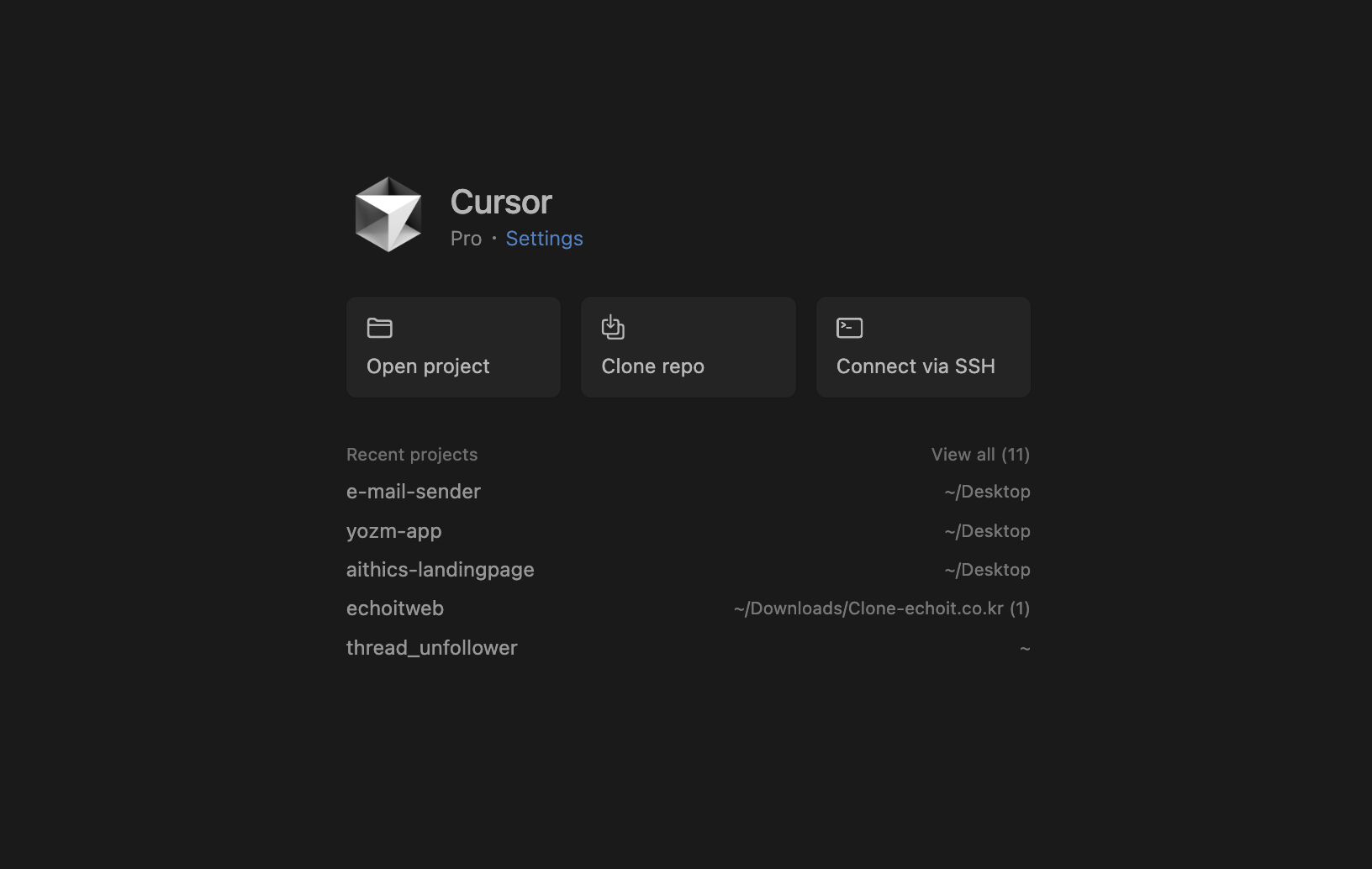
1. 프로젝트 셋업: Cursor가 환경을 자동으로 만들어준다면?
기존 방식에서는 프론트엔드와 백엔드 각각의 개발 환경을 구성하고, 디렉터리 구조를 정리하고, 수많은 설정 파일을 손수 만들어야 했습니다. 그러나 Cursor에서는 단 한 줄의 프롬프트로 이 모든 작업이 완료될 수 있습니다.
예를 들어, "React와 Express 기반의 TypeScript 프로젝트를 모노레포 구조로 초기화해줘"라고 입력하면, Cursor는 다음과 같은 작업을 자동으로 수행합니다:
- 프론트엔드와 백엔드 디렉터리 자동 생성
- ESLint, Prettier, tsconfig.json 등 기본 설정 추가
- 패키지 설치 및 스크립트 구성

수동으로 디렉터리 나누고, 패키지 설치하고, 설정 맞추느라 반나절 걸리던 일을 몇 분 만에 처리할 수 있으니, 개발의 첫 단추부터 확연한 차이를 경험할 수 있습니다.
2. 프론트엔드 구현: 설명만으로 UI가 생성된다면?
Cursor는 코드를 직접 작성하는 게 아니라 필요한 기능을 설명하면 코드로 바꿔주는 AI입니다. 예를 들어 "회사 소개 섹션을 만들어줘. 프로필 이미지는 원형이고, 오른쪽에 텍스트를 배치해줘"라고 말하면, 다음과 같이 작동합니다:
- React 컴포넌트 자동 생성
- CSS 또는 styled-components 코드 포함
- 필요한 props나 상태 자동 정의
반응형 디자인을 위한 media query나 반복되는 HTML 구조도 자동 생성이 가능하며, 자동 완성 및 다중 줄 수정 기능으로 생산성이 대폭 향상됩니다.
3. 백엔드 구현: API도 설명만 하면 끝!
"사용자가 작성한 폼 데이터를 이메일로 전송하는 API를 만들어줘"라고 입력하면, Cursor는 다음과 같은 완전한 백엔드 코드를 제공합니다:
- Express 라우터 생성 및 등록
- Nodemailer 기반 이메일 전송 로직 작성
- 환경변수 처리 (.env) 코드 포함


또한 “이 API에 입력 검증 추가해줘”라고 하면, 적절한 Joi 또는 express-validator 코드를 자동으로 추가해줍니다. 기능 구현뿐 아니라 테스트와 디버깅까지 한번에 커버되는 구조이죠.
4. 테스트와 디버깅: 에러 분석도 AI가 도와줘요
Cursor의 가장 놀라운 기능 중 하나는 에러 분석 기능입니다. 개발 중에 발생한 오류 메시지를 복사해 Cursor에게 붙여넣고 “이 에러 왜 나왔는지 설명해줘”라고 하면, AI가 그 원인을 분석하고 해결법까지 제시해줍니다.
- 스택 트레이스 분석
- 관련 코드와 비교해 수정 제안
- 환경 설정 이슈까지 진단에러 분석 및 수정 제안

이제는 디버깅도 혼자 끙끙 앓지 않아도 됩니다. AI가 당신의 든든한 QA 파트너가 되어줄 테니까요.
5. 버전 관리 및 커밋: 메시지까지 자동으로 작성
Cursor는 Git과 완벽하게 연동되어 있어 IDE 안에서 커밋, 푸시, 스테이징 작업까지 모두 처리할 수 있습니다. 특히 AI Commit Message 기능은 진정한 혁신이에요.
변경 내용을 스테이징하고 ✨ 아이콘을 클릭하면, AI가 변경 내역을 분석하여 적절한 커밋 메시지를 자동 생성해줍니다. 사용자는 마음에 들면 그대로 사용하거나 살짝 수정하면 됩니다.

한 줄 메시지 고민으로 개발 흐름을 끊지 않아도 된다는 건 정말 큰 장점입니다. 푸시도 IDE에서 버튼 한 번이면 끝나니, 터미널을 거의 사용할 일이 없습니다.
6. 배포 설정: 환경변수? 빌드 명령어? 걱정 마세요
Vercel 배포도 Cursor와 함께라면 훨씬 간단해집니다. 프레임워크 자동 인식이 실패해도 AI에게 “Next.js 프로젝트의 빌드 명령어와 output 설정 알려줘”라고 물으면 바로 해결 방법을 제시합니다.
또한, .env 예시 파일도 생성해줄 수 있고, 그 값을 Vercel에 어떻게 등록하면 되는지도 순서대로 안내해줍니다.
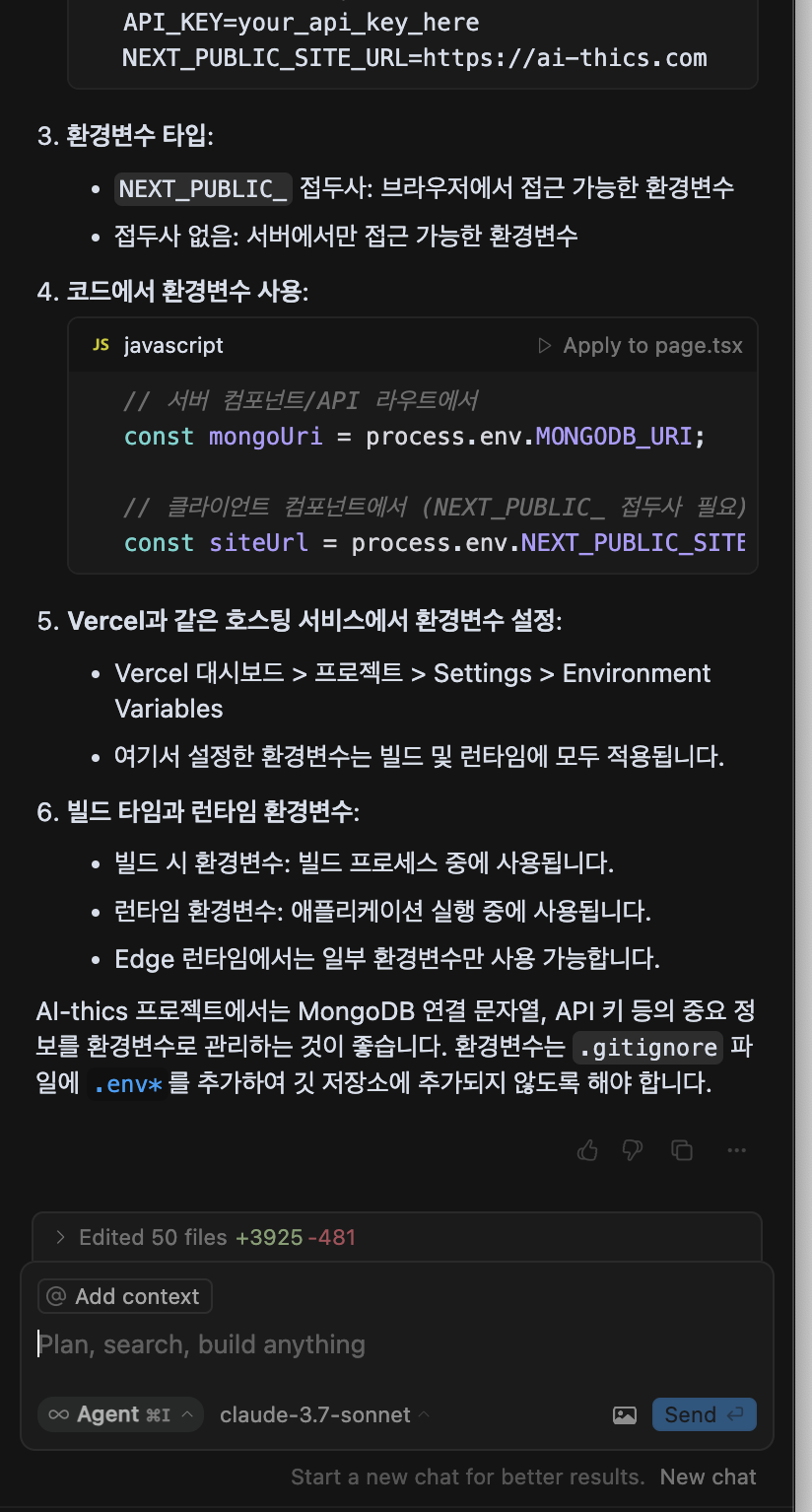
수동으로 구글링하며 문서 찾고 실험하던 시절은 이제 안녕. Cursor는 설정값도 자동으로 제안하는 개발자 맞춤형 컨설턴트처럼 움직입니다.
7. 다음 편 예고: Cursor 설치 및 초기 설정
이제 Cursor가 얼마나 강력한지 감이 오셨나요? 다음 편에서는 직접 Cursor를 설치하고 초기 세팅을 진행해보겠습니다. 다운로드부터 AI 설정, 테마 변경, 프로젝트 첫 생성까지 하나하나 따라갈 수 있도록 안내할 예정이니, 준비물과 마음의 여유를 챙겨주세요!
Cursor는 단순한 코드 에디터가 아니라, AI와 대화하듯 개발을 도와주는 도구입니다. 기존의 VS Code 같은 도구는 코드 편집에만 집중되었다면, Cursor는 코드 생성, 오류 분석, 커밋 메시지 생성, 명령 실행까지 AI가 함께 해줘요.
복잡한 기능이 포함된 프로젝트일수록 Cursor의 효과는 더 큽니다. 초기 설정, 반복적인 UI 작업, API 작성, 디버깅, 배포 설정 등에서 최대 50% 이상의 시간 절약이 가능하다는 체감평이 많습니다.
네, Cursor는 내장된 챗 인터페이스를 통해 개발 중 궁금한 점을 묻거나 코드를 설명해달라고 할 수 있습니다. 예를 들어 “이 함수의 역할 설명해줘” 혹은 “이 코드 리팩토링해줘”처럼 대화하듯 개발이 가능합니다.
Cursor는 Copilot을 기반으로 동작하지만, 더 깊이 통합된 개발 환경을 제공합니다. 단순한 자동완성에 그치지 않고, 파일 생성, 설정, 대화형 코드 분석, 커밋 메시지 생성 등 전반적인 워크플로우까지 함께 합니다.
초보자에겐 진입장벽을 낮춰주고, 숙련자에겐 반복 작업을 줄여줍니다. 특히 팀 프로젝트나 빠른 MVP 개발, 기술 발표용 데모를 준비하는 데 매우 유용합니다. 단, AI가 완전하지 않기 때문에 반드시 코드 리뷰는 병행되어야 합니다.
오늘은 Cursor라는 도구가 기존 개발 방식에 비해 얼마나 많은 부분을 개선해줄 수 있는지 단계별로 비교해봤습니다. 설정, UI, API, 디버깅, 커밋, 배포까지 — 모든 과정에서 Cursor는 개발자의 '보조'가 아닌, 진짜 파트너가 되어줍니다. 다음 글에서는 이 놀라운 도구를 실제로 설치하고, 첫 프로젝트를 만드는 과정을 함께 따라가 보려고 해요. 궁금한 점이나 해보고 싶은 기능이 있다면 댓글로 남겨주시고, Part.4 Cursor 설치 및 초기 설정에서 다시 만나요! 개발, 더는 혼자 끙끙대지 마세요. AIJOSSI와 Cursor가 함께 합니다 :)
'AIJOSSI > AI 기술 활용방법' 카테고리의 다른 글
| [AI 활용] Cursor AI로 코딩 없이 웹사이트 만들기 part.6 - 기술 스택 선정 및 프로젝트 구조 설계 (12) | 2025.04.19 |
|---|---|
| [AI 활용] Cursor AI로 코딩 없이 웹사이트 만들기 part.4,5 - Cursor 설치 및 초기 설정 방법(설치부터 규칙 설정까지) (10) | 2025.04.17 |
| [AI 활용] Cursor AI로 코딩 없이 웹사이트 만들기 part.2 - AI 없이 진행했던 개발 단계와 어려움 (0) | 2025.04.15 |
| [AI 활용] Cursor AI로 코딩 없이 웹사이트 만들기 part.1 - 웹개발은 어떻게 이뤄질까? (0) | 2025.04.15 |
| [AI 활용] 생성형 AI를 활용해서 나만의 웹페이지를 만들어보자! part.1 이론편 (5) | 2025.04.14 |



